Fjern OnyonLock virus (Gratis Instruktioner) - Dekrypteringsmetoder Inkluderet
OnyonLock virus fjernelsesguide
Hvad er OnyonLock ransomware virus?
OnyonLock er en krypto-ransomware, der stammer fra BTCWare malware gruppen
OnyonLock virus er et ransomware program, der krypterer filer og tilføjer .onyon filudvidelser til filnavne. Virussens alternative navn er ONYON ransomware, og det ser ud til, at den er en ny variant af BTCWare-virus . Dette ondsindede program korrumperer typisk billeder, videoer, dokumenter og andre vigtige filer, og opretter derefter en løsesumsnote og gemmer den som !#_DECRYPT_#!.inf på skrivebordet og i mapper, der indeholder nogle krypterede filer. Løsesumsnoten advarer offeret om, at filerne er blevet krypteret “på grund af et sikkerhedsproblem med pc’en”, hvilket faktisk er sandt. Men dette program er ulovligt, fordi det søger at inficere computersystemer med det formål at afpresse folk. De kriminelle foreslår at skrive en besked til [email protected] eller [email protected] og diskutere yderligere handlinger med udviklerne af ransomwaren. I øjeblikket er det ukendt, hvor stor løsesummen er, og det er sandsynligt, at de kriminelle måske er villige til at forhandle om denne sag. Løsesumsnoten giver også en betingelse – offeret har tre dage til at skrive til angriberne; Ellers vil de slette dekrypteringsnøglen fra deres servere, hvilket ville gøre datagendannelsen umulig. Angriberne foreslår at teste decryptoren ved at sende tre krypterede filer; Dog skal deres samlede størrelse være mindre end 10 Mb. Ofre for denne ransomware rådes til at fjerne OnyonLock så hurtigt som muligt og gendanne filer ved hjælp af data backups. Malwaren bør kun slettes ved hjælp af professionelle malware fjernelsesværktøjer, som for eksempel FortectIntego.

Den første email-adresse linker til onyon [.]su siden, og da vi besluttede at besøge den, opdagede vi, at den ikke har noget indhold, undtagen en enorm GIF af to børn, der forsøger at se skræmmende ud. Brugen af denne GIF er sandsynligvis de cyberkriminelles form for humor; Vi er imidlertid sikre på, at det ikke virker særlig sjovt for folk, der er blevet ofre for ransomware-angrebet. Desuden besluttede vi os for at kontrollere, hvem der registrerede dette websted, og WhoIs rapport viser, at den registrerede e-mail-adresse er jonnnilson29[@]gmail.com. Hvis du nogensinde modtager en email fra denne person, skal du ikke åbne den! Angriberen kan blive sporet hurtigt. Derfor foreslår vi at tilføje OnyonLock-fjernelsen øverst på din opgaveliste.
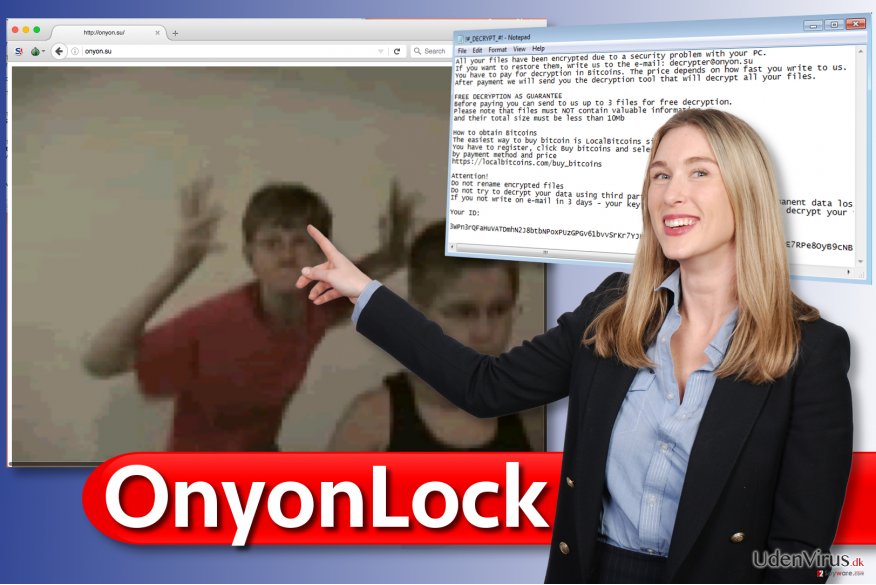
Ransomware distributionsmetoder forklaret
Onyon Lock ransomware spreder sig via mail spam , så pas på når du åbner e-mails. Sørg for, at du kender afsenderen personligt, og ellers ikke forhaster dig med at klikke på links eller vedhæftede filer, der er føjet til sådan et virtuel brev. Vi anbefaler dig også at undgå mistænkelige fildelingswebsteder og især falske “Rogers Hi-Speed Internet” software, som bruges til at sprede BTCWare ransomware. Generelt skal du aldrig downloade software fra mistænkelige websites og også læse feedback fra andre personer, der har downloadet den software, du leder efter. Selv legitime programmer kan indeholde ondsindede komponenter, men kun hvis du downloader disse programmer fra ondsindede eller phishing-websteder. At være opmærksom på distributionsmetoder for malware kan hjælpe dig med at undgå disse farlige programmer, men selv de mest opmærksomme computerbrugere kan blive ofre for forskellige cyberangreb. Derfor foreslår vi at oprette en data backup, jævnligt opdatere computerprogrammer og selvfølgelig installere en troværdig anti-malware software.
Den bedste måde at fjerne OnyonLock ransomware på
Hvis du undrer dig over, hvad der er den bedste måde at fjerne OnyonLock-virus på, har vi svaret – den automatiske. Derfor foreslår vi at udføre en fuld systemscanning med en kraftfuld software, der kan hjælpe dig med at udrydde programmer af både spyware og malware-typen. Men selv de bedste sikkerhedsprogrammer kan stoppes af hindringer skabt af ondsindet software; Derfor foreslår vi at du læser disse OnyonLock-fjernningsinstruktioner, som vi har udarbejdet.
Hvis du allerede har fjernet virussen, skal du tilslutte drevet med sikkerhedskopier til computeren. Importér filerne. Hvis du ikke har data backups, vil det være meget svært at gendanne de beskadigede filer. Husk, at det at betale løsesummen heller ikke garanterer datagendannelse! I stedet for at overveje, om du skal betale eller ej, så prøv disse datagendannelsesmuligheder.
Manuel OnyonLock virus fjernelsesguide
Fjern OnyonLock ved hjælp af Safe Mode with Networking
Start med at genstarte din computer til sikker tilstand med netværk. Vi har forberedt denne gennemgang og tilføjet billeder for at lette opgaven for dig.
-
Trin 1: Genstart din computer til Safe Mode with Networking
Windows 7 / Vista / XP- Klik Start → Shutdown → Restart → OK.
- Når computeren bliver aktivt, begynd at trykke på F8 gentagne gange, indtil du ser Advanced Boot Options vinduet.
-
Vælg Safe Mode with Networking fra listen

Windows 10 / Windows 8- Tryk på Power knappen på Windows login-skærmen. Nu skal du trykke på og holde Shift, hvilket er på tastaturet, nede og klikke på Restart..
- Vælg nu Troubleshoot → Advanced options → Startup Settings og endelig, tryk på Restart.
-
Når din computer bliver aktiv, så vælg Enable Safe Mode with Networking i Startup Settings vinduet

-
Trin 2: Fjerne OnyonLock
Log ind på din inficerede konto og start browseren. Hent FortectIntego eller et andet legitimt anti-spyware program. Opdater det før en fuld scanning, og fjern ondsindede filer, der hører til din ransomware og fuldfør OnyonLock fjernelse.
Hvis din ransomware blokerer Safe Mode with Networking, så prøv en anden metode.
Fjern OnyonLock ved hjælp af System Restore
-
Trin 1: Genstart din computer til Safe Mode with Command Prompt
Windows 7 / Vista / XP- Klik Start → Shutdown → Restart → OK.
- Når computeren bliver aktivt, begynd at trykke på F8 gentagne gange, indtil du ser Advanced Boot Options vinduet.
-
Vælg Command Prompt fra listen

Windows 10 / Windows 8- Tryk på Power knappen på Windows login-skærmen. Nu skal du trykke på og holde Shift, hvilket er på tastaturet, nede og klikke på Restart..
- Vælg nu Troubleshoot → Advanced options → Startup Settings og endelig, tryk på Restart.
-
Når din computer bliver aktiv, så vælg Enable Safe Mode with Command Prompt i Startup Settings vinduet

-
Trin 2: Gendan dit systems filer og indstillinger
-
Når Command Prompt vinduet kommer frem, så gå ind i cd restore og klik på Enter.

-
Skriv nu rstrui.exe og tryk på Enter igen..

-
Når et nyt vindue dukker op, skal du klikke på Next og vælge dit gendannelsespunkt, der ligger forud for infiltrationen fra OnyonLock. Efter at gøre det, skal du klikke på Next.


-
Klik nu på Yes for at påbegynde systemgendannelsen.

-
Når Command Prompt vinduet kommer frem, så gå ind i cd restore og klik på Enter.
Bonus: Gendan dine data
Guiden der præsenteres ovenfor skal hjælpe dig med at fjerne OnyonLock fra din computer. For at gendanne dine krypterede filer anbefaler vi, at bruge en detaljeret guide, der er forberedt af udenvirus.dk sikkerhedseksperterHvis dine filer er krypteret af OnyonLock, kan du benytte flere metoder til at gendanne dem:
Data Recovery Pro
Du bør helt sikkert prøve at bruge Data Recovery Pro til at gendanne de beskadigede filer.
- Download Data Recovery Pro;
- Følg trinene til Data Recovery Setup og installér programmet på din computer;
- Kør det og scan din computer for filer, der er krypteret af OnyonLock ransomware;
- Gendan dem.
Shadow-Explore din PC til VSS
Normalt sletter virusser VSS-kopier efter inficering af systemet. Imidlertid undlader ransomware undertiden at udføre deres ondsindede instruktioner fuldstændigt. Derfor bør du give ShadowExplorer en chance for at finde de resterende VSS-kopier, for at genoprette dine filer.
- Download Shadow Explorer (http://shadowexplorer.com/);
- Følg en Shadow Explorer Setup Wizard og installér denne applikation på din computer;
- Kør programmet og gennemgå drop-down menuen i det øverste venstre hjørne, for at vælge disken med dine krypterede data. Tjek hvilke mapper der er dér;
- Højreklik på den mappe di gerne vil gendanne og vælg “Export”. Du kan også vælge hvor du ønsker at den bliver gemt.
Endelig bør du altid tænke på beskyttelse mod krypto-ransomwares. For at beskytte din computer fra OnyonLock og andre ransomwares, bør du benytte en velrenommeret anti-spyware, såsom FortectIntego, SpyHunter 5Combo Cleaner eller Malwarebytes.









